عندما تتحدث عن التخصيص على جهاز Android ، فإن أول ما يتبادر إلى الذهن هو قاذفات. على الرغم من عدم وجود قاذفات للقاذفات الرائعة على متجر Play ، إلا أن Nova Launcher (Free ، Prime $ 4.99) هي من المعجبين المفضلة والجديرة بالاهتمام. يجلب المشغل عددًا كبيرًا من خيارات التخصيص مع التأكد من أنه لا يبطئ جهازك. إذا كنت شخصًا يستخدم Nova Launcher ، فيجب أن تكون مدركًا جيدًا لجميع الميزات الرائعة مثل القدرة على تغيير حزم الرموز ، وتأثيرات التحويل ، ونمط درج التطبيق ، وأسلوب الحوض وما إلى ذلك ، ولكن هناك بعض الحيل التي لا يدركها الكثيرون من. حسنًا ، كما قد تكون خمنت ، نقدم لك 10 حيلًا رائعة لـ Nova Launcher يجب عليك استخدامها بالتأكيد:
1. تحقق من قائمة الميزات الاختبارية
يتميز Nova Launcher بمجموعة من الميزات التجريبية وخيارات تصحيح الأخطاء في قائمة "الميزات الاختبارية" المخفية. للوصول إلى قائمة Labs ، يجب عليك أولاً تمكينها عن طريق الضغط على زر خفض مستوى الصوت لبضع ثوانٍ في صفحة إعدادات Nova . بمجرد الانتهاء من ذلك ، ستجد خيار "الميزات الاختبارية" في صفحة إعدادات Nova. يمكنك بعد ذلك التحقق من العديد من الخيارات التجريبية مثل خيارات الحجم الكبير للشبكة ، رأسًا على عقب ، وعدد Gmail غير المقروء ، إلخ. هناك ميزات "Debug" أيضًا ، ولكن تلك موجهة للمطورين ، لذا لا نوصيك بالتلاعب بها.
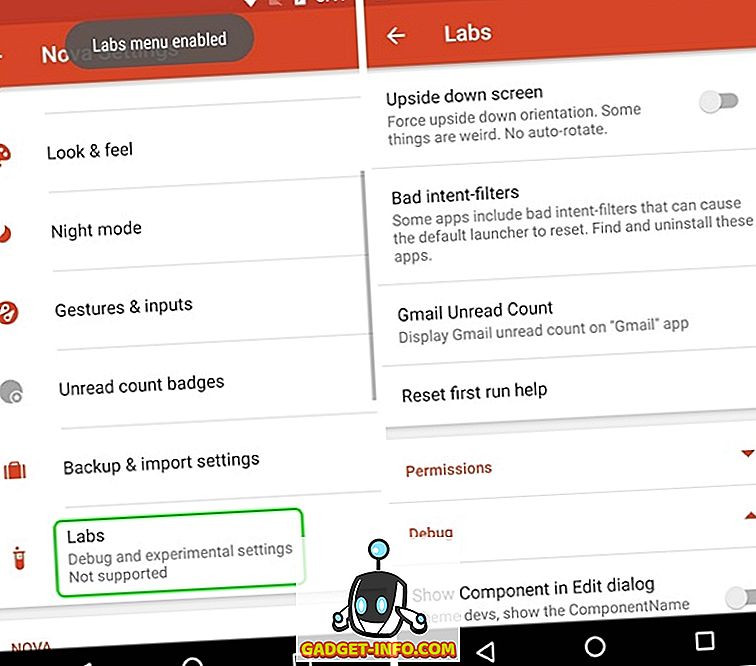
بينما كانت قائمة Labs متوفرة في إعدادات Nova منذ عدة سنوات ، تتغير الميزات في القائمة من وقت لآخر. لذا ، لا تفاجأ إذا تمت إزالة خيار من قائمة Labs لأن Nova تحتفظ بإضافة خيارات جديدة أو نقلها إلى صفحة إعدادات Nova الرئيسية.
يمكنك تعطيل قائمة الميزات الاختبارية عن طريق الضغط على زر مستوى الصوت في صفحة إعدادات Nova.
2. الحصول على معلومات الطقس في شريط بحث Google
يتيح لك Nova Launcher جعل شريط البحث Google مستمرًا وتغيير أسلوبه ، ولكن هل تعلم أنه يمكنك الحصول على معلومات الطقس على شريط بحث Google؟ حسنًا ، للقيام بذلك ، سيتعين عليك أولاً التوجه إلى إعدادات Nova-> قائمة الميزات وتمكين الخيار الذي يقول " السماح بالطقس في شريط البحث ". ثم توجه إلى إعدادات Nova-> Desktop-> نمط شريط البحث وانتقل لأسفل حتى النهاية ، حيث ستجد خيار " الطقس ". يمكنك فقط تمكينها واختيار وحدة درجة الحرارة التي تريدها.
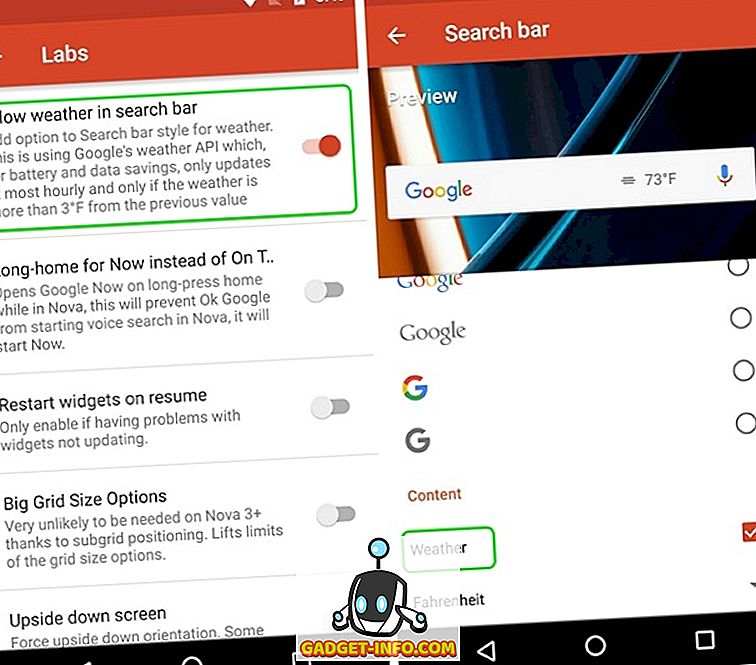
بمجرد الانتهاء من ذلك ، سترى درجة الحرارة على شريط البحث جوجل. هذا رائع ، ألا تقولين؟
3. إجراءات انتقاد على أيقونات التطبيق (النسخة الأولية)
مجرد فتح التطبيقات من أيقونات التطبيق هي مدرسة قديمة جدًا ، يتيح لك Nova Launcher تمكين إجراءات التمرير لرموز التطبيقات. هذا صحيح ، يمكنك اختيار رموز التطبيق لإطلاق تطبيق أو اختصار أو حتى نشاط ، على التمرير السريع. يمكن أن يكون هذا مفيدًا حقًا عندما يتعلق الأمر بتطبيقات مماثلة. على سبيل المثال ، أعددت تطبيق جهات الاتصال لتشغيل تطبيق الهاتف عند التمرير السريع.
لتمكين إجراءات التمرير على أي رمز تطبيق ، اضغط باستمرار على أيقونة التطبيق في الشاشة الرئيسية وانقر على " تحرير ". إذا كنت تستخدم Android 7.1 ، فقد تضطر إلى النقر فوق "خيارات الرمز" ثم "تحرير" نظرًا لأنه يتم تقديمك أولاً باستخدام اختصارات التطبيق. ثم ، يجب فتح نافذة اختصار التطبيق. هنا ، اضغط على " Swipe action ".
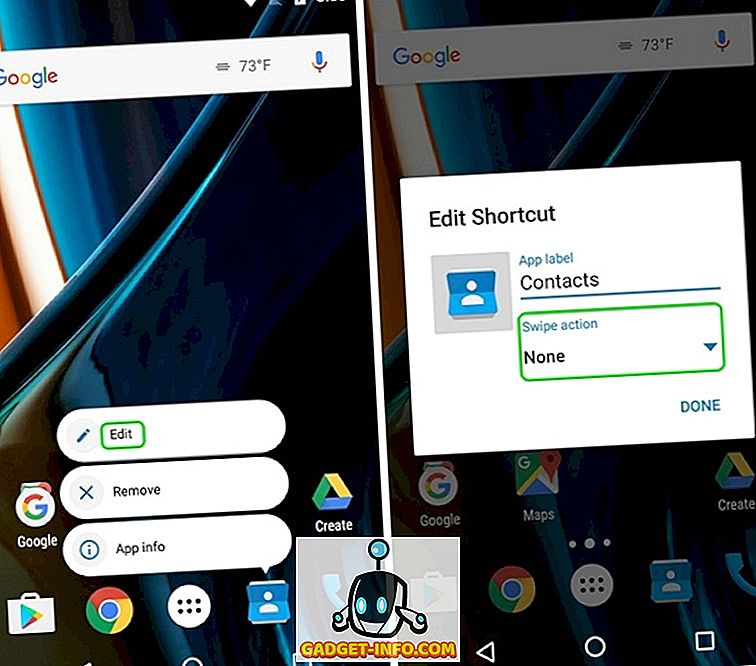
ثم ، صفحة الإجراءات ، حيث سيكون عليك اختيار إجراء التمرير السريع . يمكنك الاختيار من بين العديد من الأنشطة والتطبيقات واختصارات التطبيقات. ما عليك سوى النقر على أي إجراء والنقر على " تم ".
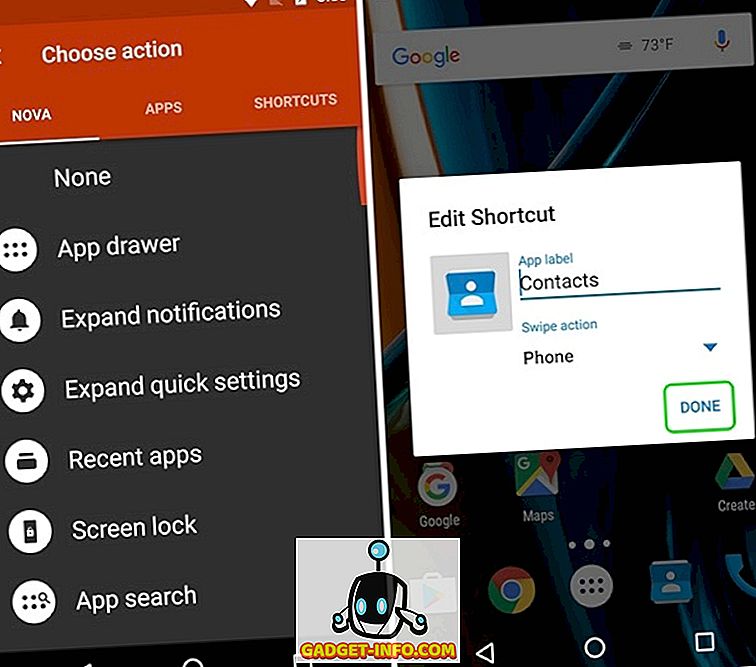
بعد الانتهاء من ذلك ، عند النقر على الرمز ، سيتم فتح التطبيق ولكن عند التمرير ، سيتم تشغيل الإجراء الذي اخترته.
4. تغيير رموز التطبيقات المحددة
يدرك الجميع حقيقة أنه يمكنك بسهولة تغيير حزم الرموز من خلال Nova Launcher ولكن لا يعرف الكثير من الناس أنه يمكنك تغيير الرموز الخاصة بتطبيقات معينة. تبدو باردة ، أليس كذلك؟
حسنا ، يمكنك القيام بذلك عن طريق الضغط على عقد التطبيق والتنصت على زر " تحرير ". هنا ، يمكنك فقط النقر على أيقونة التطبيق ثم الاختيار من بين العديد من الرموز المدمجة والرموز من حزم الرموز المختلفة التي قمت بتثبيتها أو اختيار صورتك الخاصة جدًا من المعرض. بمجرد تحديد الرمز الذي تريده ، ما عليك سوى النقر على "تم". بهذه الطريقة ، يمكنك اختيار تخصيص كل رمز تطبيق بالطريقة التي تريدها ، بالإضافة إلى إمكانية استخدام هذا لإنشاء رمز تطبيق شفاف أو غير مرئي.
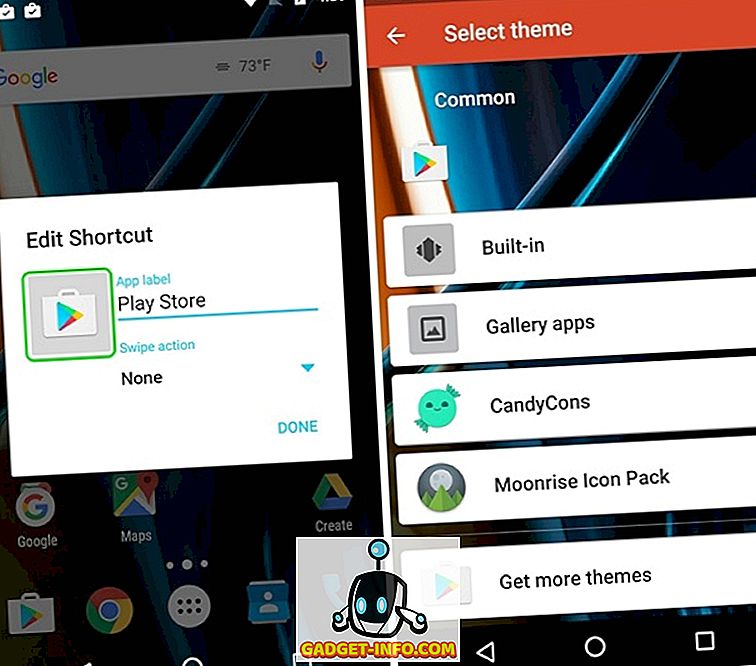
5. إنشاء مجلدات خفية (النسخة الأولية)
ميزة أخرى في Nova Launcher التي أحبها هي القدرة على إنشاء مجلدات مخفية. من خلال هذه الميزة ، يمكنك جعل مجلد الاختصارات يظهر كتطبيق واحد وعندما تنقر على أيقونة التطبيق ، يفتح التطبيق الأول في المجلد أو يمكنك اختيار اختصار مخصص وعند التمرير السريع على التطبيق ، يفتح المجلد .
للقيام بذلك ، اضغط باستمرار على مجلد في الشاشة الرئيسية وانقر على " تحرير ". في مربع Edit Folder ، ما عليك سوى تمكين "Swipe to open folder" . يمكنك اختيار ترك إجراء النقر باعتباره "العنصر الأول في المجلد" أو الاختيار من إجراءات مختلفة . من المفترض أن يكون هذا مفيدًا عندما لا تريد أن يرى الأشخاص المجلد والتطبيقات فيه.
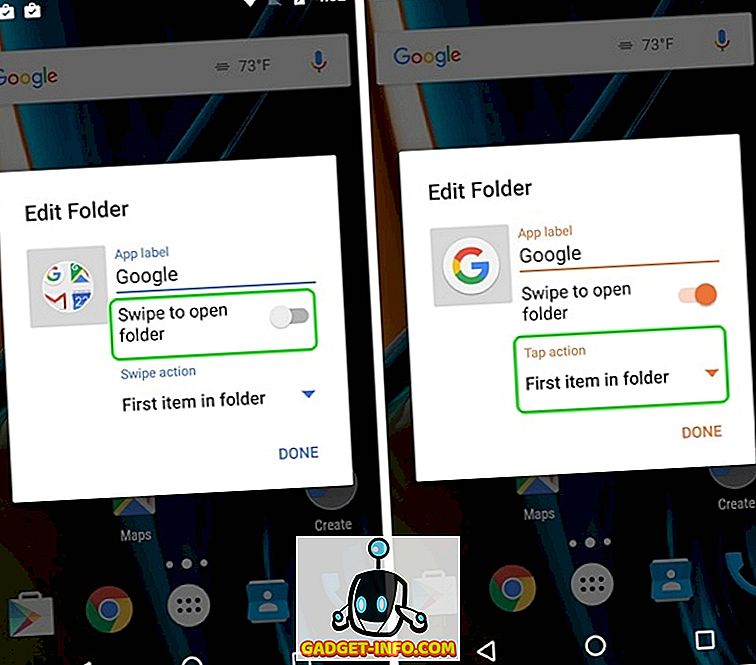
6. إخفاء التطبيقات (الإصدار الأول)
نظرًا لأننا نتحدث عن ميزات الخصوصية ، فلننتقل إلى إخفاء التطبيقات. مثل العديد من منصات الإطلاق ، يتيح لك Nova Launcher أيضًا إخفاء التطبيقات ، والتي تعد ميزة أساسية جدًا ، إذا كنت لا تريد تحديق الأشخاص على تطبيقاتك الخاصة أو إذا كنت تريد إخفاء bloatware فقط. لإخفاء التطبيقات ، يمكنك التوجه إلى إعدادات Nova- > أدرج التطبيقات والأدوات ، ومرر لأسفل وانقر على " إخفاء التطبيقات ". بعد ذلك ، يمكنك فقط اختيار التطبيقات التي تريد إخفاءها ، وهذا كل شيء ، سيتم إخفاء التطبيقات من الشاشة الرئيسية ودرج التطبيق.
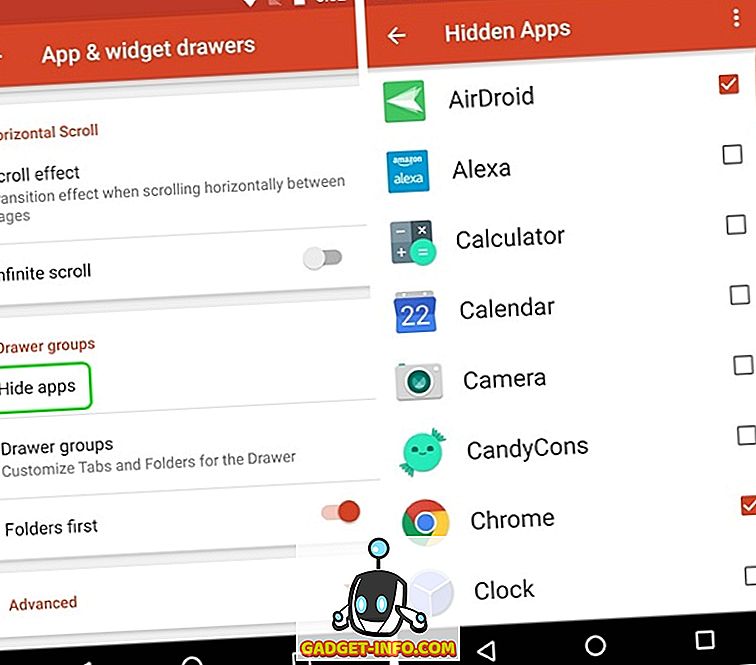
يمكنك الوصول إلى هذه التطبيقات المخفية من خلال البحث. إذا كنت تريد المزيد من الطرق لإخفاء التطبيقات ، فيمكنك الاطلاع على مقالتنا عن الطرق المختلفة لإخفاء التطبيقات على Android.
7. إنشاء علامات تبويب في درج التطبيق (الإصدار الأول)
إذا كنت شخصًا يثبِّت الكثير من التطبيقات على جهاز Android ، فسأوصي بإنشاء علامات تبويب في درج التطبيق للحصول على مظهر أكثر تنظيماً. على سبيل المثال ، يمكنك إنشاء علامات تبويب لفئات مختلفة من التطبيقات مثل الاجتماعية والألعاب والعمل وما إلى ذلك.
أولاً ، سيكون عليك تمكين "شريط علامات التبويب" في إعدادات Nova-> أدرج التطبيق والأدوات . بمجرد القيام بذلك ، يمكنك أيضًا تغيير نمط علامة التبويب ورموز إجراءات القائمة وعزل علامات التبويب. ثم ، قم بالتمرير لأسفل ثم اضغط على " مجموعات الدرج ". هنا ، يمكنك إضافة علامات تبويب مختلفة من خلال النقر على رمز علامة الجمع في الجزء العلوي الأيسر. يمكنك أيضًا تغيير الترتيب الذي تتوفر به في درج التطبيق.
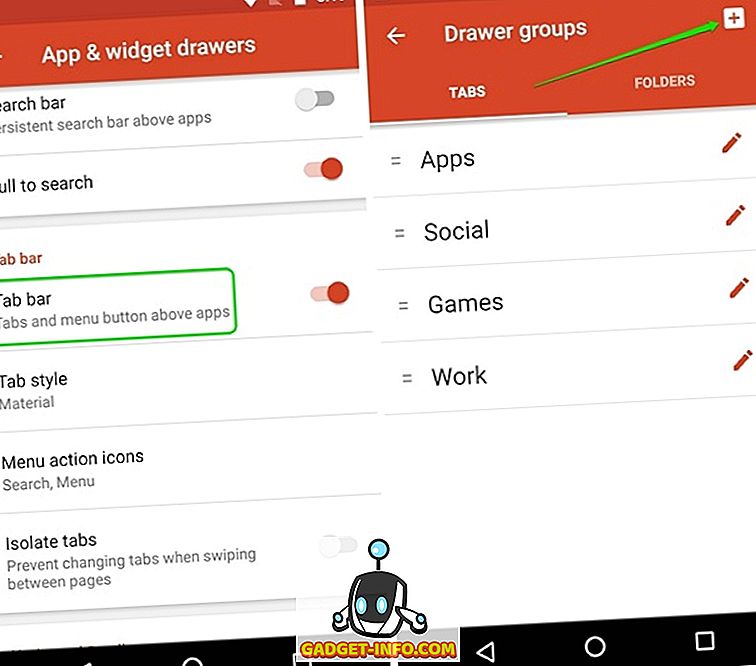
يمكنك فقط النقر على مجموعة علامات التبويب لتحديد التطبيقات التي تريدها في علامة التبويب هذه. انها بسيطة حتى الآن شيء سوف تحب.
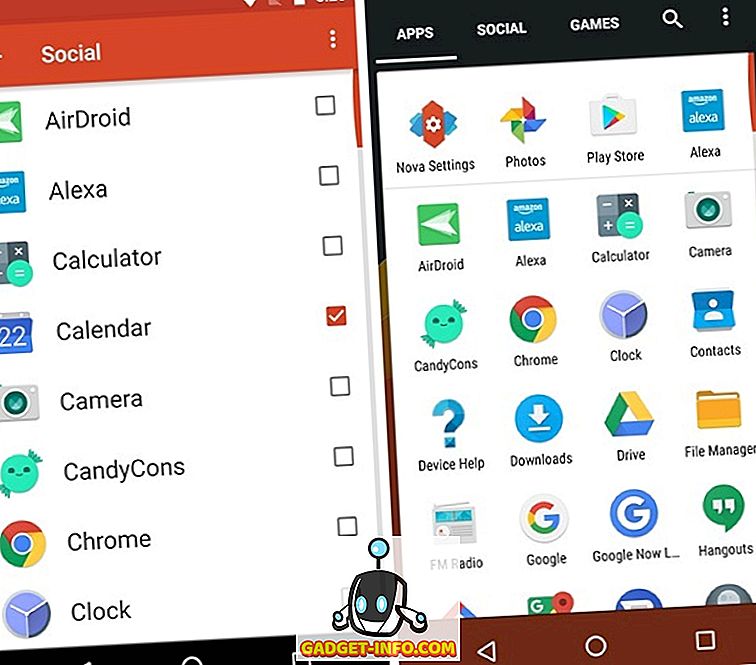
8. منع التغييرات على الشاشة الرئيسية
لذا ، لقد قمت الآن بإعداد شاشة رئيسية جميلة ، وذلك بفضل تطبيق Nova Launcher ، ولكنك فقط ستعطي هاتفك لشخص ما يزعج شاشتك الرئيسية. هذا أمر محزن ولكن شيء يحدث مع الكثير منا. لحسن الحظ ، يتضمن Nova Launcher خيارًا يمنع أي شخص من إجراء أي تغييرات على الشاشة الرئيسية.
لتمكينه ، يمكنك التوجه إلى إعدادات Nova-> Desktop ثم التمرير لأسفل حتى النهاية والنقر فوق " متقدم ". ثم ، قم بتمكين خيار " Lock desktop ". تقوم هذه الخيارات بإغلاق الشاشة الرئيسية ولا يمكنك نقل أي رموز أو حتى تغيير خلفية الشاشة. في الواقع ، عندما تضغط على الشاشة الرئيسية طويلاً ، يعرض لك المشغل أنه مغلق مع خيار إلغاء قفله.
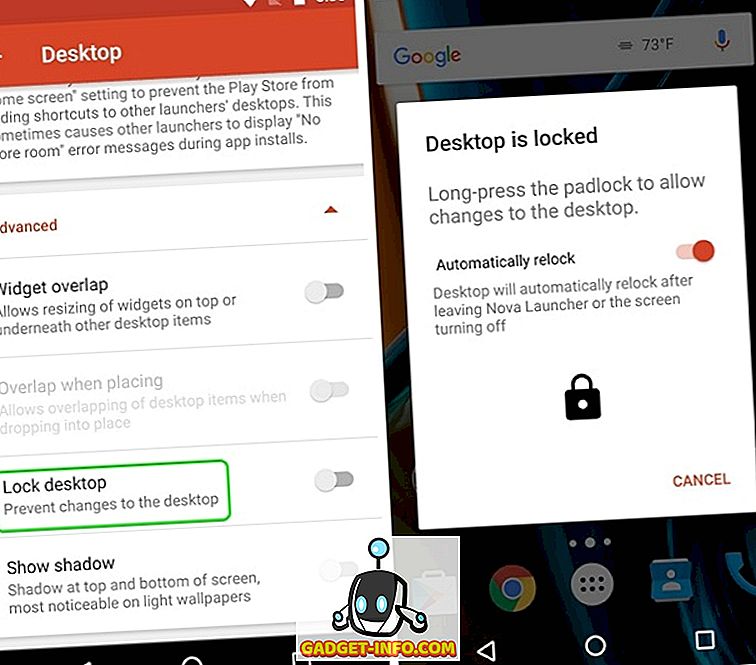
9. انقر نقرا لقفل الشاشة (الإصدار الرئيسي)
تتضمن العديد من أجهزة Android ميزة النقر المزدوج البارد على الشاشة لإلغاء قفل الميزة ، ولكن إذا كنت تريد حتى قفل جهاز من خلال النقر المزدوج على الشاشة الرئيسية ، فيمكنك القيام بذلك عبر Nova Launcher. يمكنك إجراء ذلك من خلال التوجه إلى الإعدادات-> الإيماءات والإدخالات وفي قسم الإيماءات ، انقر على " النقر المزدوج ". من الإجراءات المختلفة ، اختر " قفل الشاشة ".
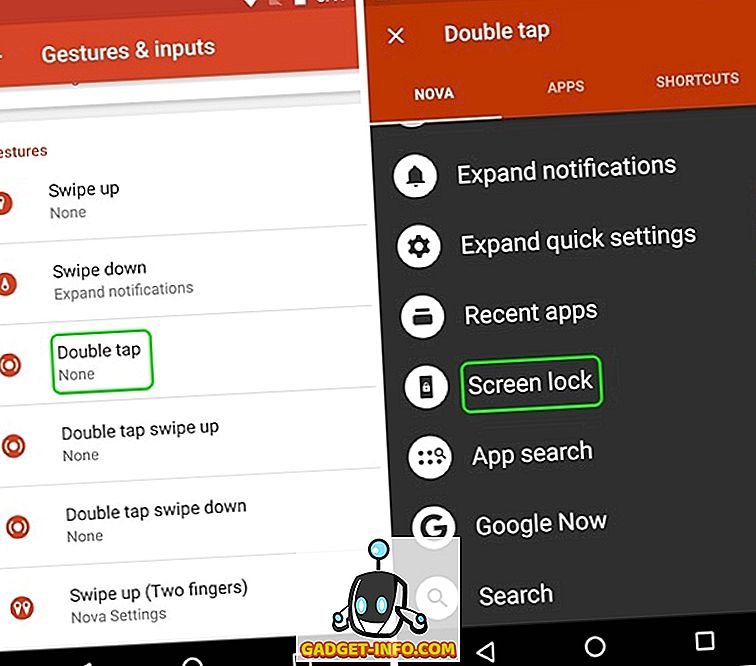
بعد الانتهاء من ذلك ، انقر نقرًا مزدوجًا على الشاشة الرئيسية ، والتي ستطالبك باختيار طريقة قفل الشاشة . إذا اخترت "Device Admin" ، فسيتم قفل الجهاز ، ولكن إذا كان لديك جهاز يضم بصمة الإصبع ، فلن يعمل قفل بصمة الإصبع. ومع ذلك ، يمكنك اختيار "مهلة" ، والتي تخفض العرض لمدة 5 ثوان بينما يتم قفل مهلات الشاشة والجهاز.
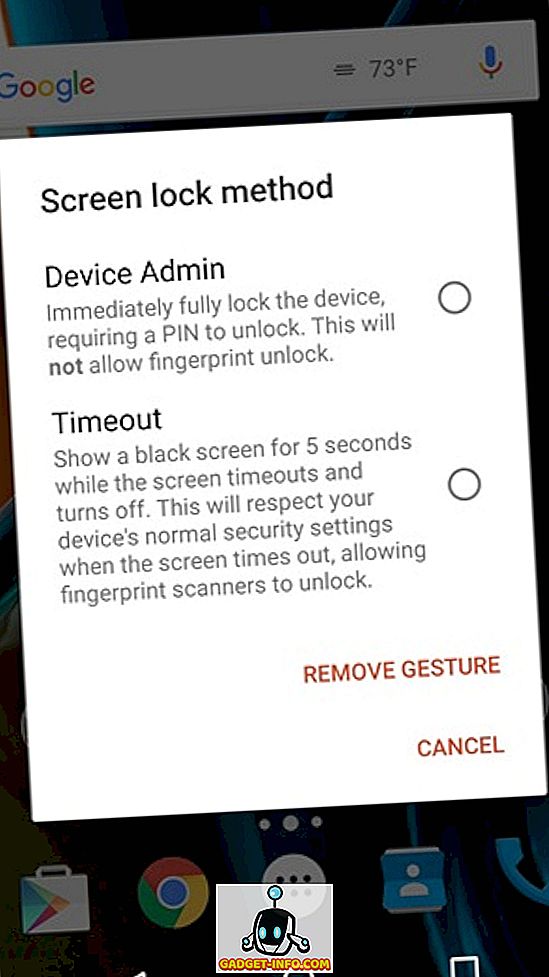
10. جعل المجلدات شفافة
إذا كنت من الأشخاص الذين يحبون أسلوبًا بسيطًا للشاشة الرئيسية في Android ، فإن هناك احتمالات بأن الخلفية البيضاء أو الملونة التي تنبثق عند فتح مجلد لا تبدو جيدة لك. حسنا ، يمكنك جعل خلفية المجلد شفافة مع Nova Launcher. توجه إلى إعدادات Nova-> المجلدات وانقر على " الخلفية ". بعد ذلك ، كل ما عليك هو تمرير شريط Transparency إلى 100٪ وتحديد أي دائرة ألوان تريدها. سترى عند ذلك فتح مجلد على الشاشة الرئيسية ، الخلفية شفافة.
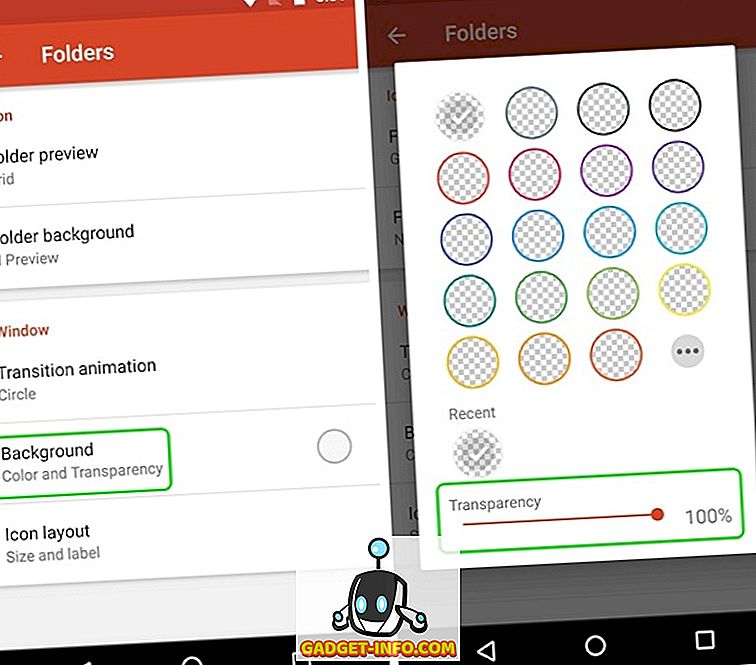

مكافأة: احصل على Pixel Style مع Nova Launcher
مثل أجهزة Pixel الجديدة من Google وقاذفة Pixel الجديدة الرائعة التي تأتي معها؟ حسنًا ، لا تحتاج إلى Pixel جديد لتجربته. بدلاً من ذلك ، يمكنك تقليد Pixel-look تمامًا مع Nova Launcher. إليك فيديو حول كيفية الحصول على جميع ميزات Pixel تقريبًا على جهاز Android:
ملاحظة : إذا تم إعداد Nova Launcher الشامل ، يجب أن تتأكد من إنشاء نسخة احتياطية من إعدادات Nova. يمكنك القيام بذلك في إعدادات Nova-> إعدادات النسخ الاحتياطي والاستيراد . هذا سيضمن أنه حتى إذا انتقلت إلى جهاز جديد ، يمكنك فقط تثبيت Nova Launcher واستيراد النسخة الاحتياطية للحصول بسرعة على الشاشة الرئيسية المخصصة على الجهاز الجديد.
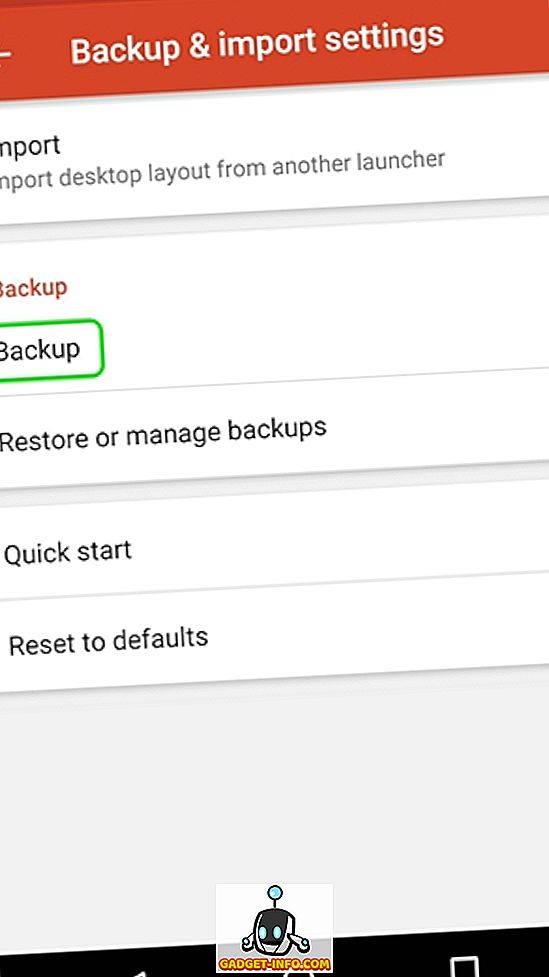
على استعداد لتجربة هذه الحيل نوفا قاذفة؟
وفقا لي ، هذه هي أفضل حيل نوفا قاذفة ولكن إذا كنت قد استخدمت نوفا ، ستعرف أن هناك الكثير من أجل نوفا. مع العديد من الخيارات ، يمكنك اللعب باستخدام إعدادات Nova المختلفة لإنشاء المظهر الخاص بك. كما هو الحال دائمًا ، اسمحوا لي أن أعرف ما إذا كنت تعرف أي خدعة رائعة أخرى من نوع Nova Launcher ربما أخطأتها. الصوت قبالة في قسم التعليقات أدناه.









